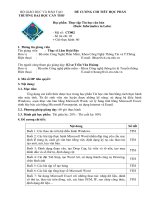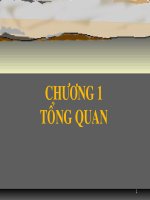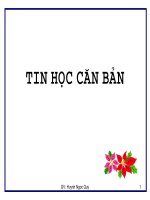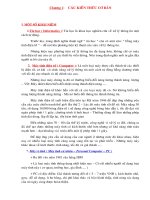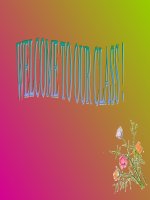Tin học căn bản của Microsoft
Bạn đang xem bản rút gọn của tài liệu. Xem và tải ngay bản đầy đủ của tài liệu tại đây (2.2 MB, 83 trang )
TIN HỌC CĂN BẢN
M¸y tÝnh vµ
sö dông m¸y tÝnh
NHÀ XUẤT BẢN
GIÁO DỤC
Microsoft
®
i
381-2006/CXB/3-748/GD Mã số: PTK62B6
ii
Mục lục
381-2006/CXB/3-748/GD Mã số: PTK62B6............................................ii
Máy tính
trong xã hội ngày nay............................................................................5
Vai trò của máy tính..............................................................................5
Sử dụng máy tính trong giáo dục........................................................6
Tổng kết bài học....................................................................................8
Câu hỏi kiểm tra....................................................................................9
Phần cứng
và mạng máy tính.................................................................................10
Các thành phần phần cứng của máy tính.........................................10
Mạng máy tính.....................................................................................17
Tổng kết bài học..................................................................................22
Câu hỏi kiểm tra..................................................................................22
Phần mềm máy tính.............................................................................23
Phần cứng và phần mềm...................................................................23
Hệ điều hành.......................................................................................24
Tổng quan về các ứng dụng..............................................................30
Tổng kết bài học..................................................................................37
Câu hỏi kiểm tra..................................................................................37
Thực hành...........................................................................................37
Hệ điều hành
Microsoft Windows XP ........................................................................38
Khởi động Windows XP......................................................................38
Đăng nhập vào Windows XP.............................................................38
Tìm hiểu các thành phần của Windows XP......................................42
Khởi động chương trình.....................................................................47
Di chuyển, thay đổi kích thước và đóng cửa sổ ..............................50
Chuyển đổi giữa các chương trình....................................................52
Kết thúc phiên làm việc với Windows XP.........................................54
Tắt máy tính Windows XP Professional............................................55
Tổng kết bài học..................................................................................57
Câu hỏi kiểm tra..................................................................................57
Thực hành...........................................................................................58
Quản lý tập tin và thư mục..................................................................59
Xem và mở thư mục...........................................................................60
Mở, soạn thảo và lưu tập tin..............................................................63
In tập tin...............................................................................................67
Sắp xếp tập tin....................................................................................67
Tạo tập tin và thư mục........................................................................68
Di chuyển, sao chép và đổi tên tập tin và thư mục..........................70
Xóa tập tin và thư mục.......................................................................72
Tổng kết bài học..................................................................................73
Câu hỏi kiểm tra..................................................................................73
Thực hành...........................................................................................74
iii
Bảo vệ máy tính của bạn.....................................................................75
Những gì bạn cần bảo vệ và tại sao.................................................75
An toàn dữ liệu: Làm gì và không làm gì..........................................76
Vi rút máy tính.....................................................................................77
Tổng kết bài học..................................................................................82
Câu hỏi kiểm tra..................................................................................82
iv
Máy tính
trong xã hội ngày nay
Sau khi hoàn thành bài học này, bạn sẽ hiểu được:
Những ứng dụng phong phú của máy tính trong đời sống
hiện đại.
Trong lĩnh vực giáo dục máy tính đang được ứng dụng
như thế nào.
Vai trò của máy tính
Máy tính có ảnh hưởng đến rất nhiều nghề nghiệp trong xã hội ngày
nay. Nhân viên thu ngân ở các siêu thị lớn hay các cửa hàng quần áo
sử dụng máy tính để đọc mã vạch và tính tiền cho khách. Nhân viên
kho kiểm kê hàng và nhập các dữ liệu lưu vào trong máy tính. Các
kế toán viên dùng máy tính để lưu trữ thông tin vào bảng tính. Cảnh
sát dùng máy tính để tiếp cận thông tin và hỗ trợ cho công tác điều
tra. Và còn vô vàn những ví dụ khác nữa.
Ngày nay việc sử dụng máy tính đã trở thành phổ biến. Mỗi phòng
ban của đơn vị hay công ty có thể có riêng một hệ thống xử lý văn
bản hoặc có riêng một chiếc máy tính để phục vụ cho dự án thay vì
phải chia sẻ thời gian dùng máy tính với các phòng ban khác.
Việc hạ giá thành cũng như cải tiến về kích cỡ đã tạo nên một cuộc
cách mạng máy tính. Máy tính đã xuất hiện hầu như trên tất cả các
bàn làm việc ở công sở. Máy tính cũng đã đến với đời sống thường
nhật trong các gia đình.
Ngoài một số nghề có liên quan trực tiếp đến máy tính thì ngày càng
nhiều ngành sử dụng máy tính trong các nghiệp vụ hằng ngày. Ở
nhiều nước, kiến thức cơ bản về máy tính và công nghệ liên quan là
điều kiện để tìm được các công việc chuyên môn.
Kỹ năng đánh máy và nhập dữ liệu, kiến thức về bảng tính và phần
mềm xử lý văn bản, sự thuần thục trong xử lý thư điện tử và sử dụng
Internet là những kỹ năng mà tất cả các sinh viên cần có để có thể
bước chân vững vàng trên con đường hòa nhập với xã hội tư duy
công nghệ ngày nay.
5
6 Máy tính và sử dụng máy tính
Sử dụng máy tính trong giáo dục
Ngày nay, việc kết hợp công nghệ đã giúp thay đổi cách giảng dạy
cho học sinh và những lợi ích của máy tính trong giáo dục ngày càng
trở nên rõ ràng hơn. Các trường học và các nhà quản lý đang ưu tiên
đầu tư cho các phòng máy tính và trang bị máy tính cho các phòng
học. Giảng dạy về công nghệ đã trở thành một phần trong giáo trình
bắt buộc, giáo viên được bồi dưỡng sử dụng phần mềm giúp giảm
nhẹ gánh nặng công việc, học sinh và sinh viên được ứng dụng công
nghệ để làm bài tập về nhà.
Dưới đây là một số ví dụ về cách thức kết hợp máy tính với công
nghệ để mang đến những kiến thức phong phú cho người học.
Đọc
Máy tính là một công cụ tuyệt vời để thực hành đọc. Bạn không chỉ
điều chỉnh được kiểu chữ, cỡ chữ mà còn có thể điều chỉnh được các
tham số khác để giúp cho việc đọc bớt căng thẳng. Ngày nay còn có
các phần mềm giúp đọc nhanh và phát triển các kỹ năng đọc. Ngoài
ra bạn còn có thể kết hợp các yếu tố đồ họa, hình ảnh động và âm
thanh với chương trình đọc để có thể giảng dạy cho tất cả các lứa
tuổi với nhiều cách học khác nhau.
Viết
Phần mềm soạn thảo văn bản giúp tạo các loại văn bản một cách dễ
dàng. Ví dụ, bạn có thể tạo ra một câu chuyện gồm có nhiều phần,
một học sinh sẽ bắt đầu câu chuyện và chuyển nó cho một học sinh
tiếp theo. Các học sinh có thể dùng chung máy tính hoặc cũng có thể
chuyển câu chuyện đó cho nhau thông qua các máy tính nối mạng.
Kết hợp với Internet, học sinh có thể học nhóm với các bạn khác
trên toàn thế giới và viết nên những câu chuyện mang hương sắc
quốc tế bởi vì mỗi học sinh tham gia vào việc viết truyện bổ sung
thêm nhiều tình tiết độc đáo của nền văn hóa nước mình.
Toán học
Có rất nhiều phần mềm hay giúp học sinh nâng cao kiến thức toán
bằng việc thực hành những kỹ năng cơ bản. Ngoài ra, học sinh còn
có thể sử dụng hình vẽ để giải thích bài toán. Ví dụ, các hình 3
chiều giúp học sinh học môn hình không gian hiệu quả hơn. Ngoài
Máy tính trong xã hội ngày nay 7
ra, bạn còn có thể giúp cho học sinh của mình thiết kế các bài toán.
Máy tính có thể giúp giải từ những phép tính rất dễ như bài toán đố
quả cho đến những bài toán hóc búa như dự đoán về quỹ đạo hạ
cánh của tàu vũ trụ xuống mặt trăng.
Sinh học
Học sinh có thể dùng máy tính để mô phỏng việc giải phẫu và khám
phá những bộ phận bên trong của nhiều loài vật. Sau đó, học sinh có
thể sử dụng PowerPoint để trình bày những số liệu thu được cho cả
lớp.
Hóa học
Bạn có thể dùng máy tính để mô phỏng rất nhiều thí nghiệm một
cách an toàn mà lại không phải bỏ tiền ra mua hóa chất thật. Nếu
như học sinh muốn biết điều gì sẽ xảy ra khi cho nước tác dụng với
axit, bạn có thể tiến hành thí nghiệm đó mà không phải lo lắng rằng
sẽ xảy ra cháy nổ.
Địa lý
Ngày nay học sinh có thể sử dụng các phần mềm máy tính để quan
sát sự chuyển động của các lục địa cũng như sự hình thành của lục
địa mới. Bạn cũng có thể quan sát được sự hình thành của những lớp
đá khác nhau và hiểu được các núi lửa được hình thành thế nào và vì
sao nó lại phun trào. Bạn có thể vào các trang web, qua đó có thể
thấy được những ngọn núi lửa còn hoạt động trên toàn thế giới.
Ngoài ra bạn có thể quan sát mô phỏng các trận động đất và sau đó
kiểm tra trên các trang web để có những thông tin cập nhật về những
trận động đất thực sự.
Sinh thái
Bạn có thể sử dụng máy tính để tạo và quan sát các môi trường ảo,
cho dù là sa mạc hay rừng nhiệt đới, ngay trong giờ học. Bạn có thể
thám hiểm các hệ sinh thái khác nhau trên toàn cầu qua việc tìm
kiếm trên Internet và trao đổi thư điện tử với những người sống tại
các vùng khác nhau trên thế giới.
8 Máy tính và sử dụng máy tính
Nghệ thuật
Bạn có thể tham quan tất cả các viện bảo tàng trên thế giới qua máy
tính cá nhân của mình. Những nghệ sỹ có thể sử dụng máy vi tính để
sáng tác ra những hình vẽ, áp phích, đoạn băng video và các sản
phẩm nghệ thuật khác.
Âm nhạc
Bạn có thể sử dụng máy vi tính để sáng tác những bài hát của riêng
mình qua việc mô phỏng âm thanh của gần như bất cứ một nhạc cụ
nào, ngay cả một dàn nhạc. Kết hợp âm nhạc với những phương tiện
truyền thông khác (ví dụ như hình ảnh), ta có thể tạo ra những hình
thức nghệ thuật mới. Bạn có thể phối hợp hình ảnh số (cả tĩnh và
động) với âm thanh, chữ để tạo ra video âm nhạc riêng của mình.
Nghiên cứu
Hãy tưởng tượng bạn giao cho các học sinh của mình làm một bài
nghiên cứu, sau đó cung cấp cho các em một máy tính có thể tra cứu
tất cả các thông tin nghiên cứu mà các em cần. Những học sinh này
sẽ sử dụng máy tính để tìm những bài báo, các chương trình video,
những bài phát biểu của những chuyên gia và rất nhiều các thông tin
hữu ích khác. Họ thậm chí có thể liên lạc với những học sinh khác
trên toàn thế giới cũng đang nghiên cứu một chủ đề tương tự. Mọi
học sinh sẽ tiếp cận được những loại thông tin cần sử dụng cho
nghiên cứu. Khi học sinh làm bài nghiên cứu, bạn cũng không phải
giảng bài cho cả lớp mà có thể dành thời gian cho từng học sinh,
hướng dẫn cách để hoàn thành bài nghiên cứu.
Những cảnh tượng nêu trên không phải là một giấc mơ. Bạn có thể
dễ dàng biến nó thành sự thực bởi lẽ gần như bất cứ chủ đề nào cũng
đều có những phần mềm cung cấp thông tin về chủ đề đó. Thậm chí
bạn có thể có những phần mềm cho phép tạo ra một chương trình
giảng dạy của riêng mình và truyền đạt những kinh nghiệm nghiên
cứu thích hợp cho những lớp học.
Tổng kết bài học
Trong bài học này, bạn đã được học về vai trò của máy tính trong xã
hội ngày nay. Qua đó ta có thể thấy tin học được ứng dụng trong
Máy tính trong xã hội ngày nay 9
nhiều lĩnh vực của cuộc sống hiện đại. Đặc biệt bạn đã được biết về
vai trò của máy tính và công nghệ trong giáo dục ngày nay.
Câu hỏi kiểm tra
1. Máy tính có vai trò ngày càng lớn như thế nào trong cuộc
sống và xã hội ngày nay?
2. Máy tính được sử dụng như thế nào trong lĩnh vực giáo dục?
Phần cứng
và mạng máy tính
Sau khi hoàn thành bài học này, bạn sẽ hiểu được:
Các thiết bị phần cứng cần thiết để một máy tính có thể
hoạt động được và các thiết bị bổ sung.
Mạng máy tính và lợi ích của mạng máy tính.
Các thành phần phần cứng của máy tính
Hầu hết máy tính ngày nay đều có các thành phần sau: bộ xử lý
(CPU), RAM, màn hình, ổ đĩa cứng, bàn phím, chuột, ổ CD-ROM
và thẻ âm thanh. Ngoài ra, có thể còn có các thiết bị bổ sung khác,
như ổ DVD, ổ Zip, máy in và máy quét. Trước hết ta điểm qua các
thiết bị cần thiết nhất, cần có của một máy tính cá nhân.
Bộ xử lí trung tâm (CPU)
CPU là thành phần quan trọng nhất của máy tính, đó là thiết bị chính
thực hiện và điều khiển việc thực hiện chương trình.
Bộ xử lí trung tâm
Chất lượng của máy tính phụ thuộc nhiều vào chất lượng của CPU.
CPU gồm hai bộ phận chính: bộ điều khiển (CU − Control Unit) và
bộ số học/lôgic (ALU − Arithmetic/Logic Unit). Bộ điều khiển
không trực tiếp thực hiện chương trình mà hướng dẫn các bộ phận
khác của máy tính làm điều đó. Bộ số học/lôgic thực hiện các phép
toán số học và lôgic, các thao tác xử lí thông tin đều là tích hợp của
các phép toán này.
10
Phần cứng và mạng máy tính 11
Ngoài hai bộ phận chính nêu trên, CPU còn có thêm một số thành
phần khác.
Bộ nhớ trong
Tất cả các máy tính đều có bộ nhớ trong. Bộ nhớ trong là nơi
chương trình được đưa vào để thực hiện và là nơi lưu trữ dữ liệu
đang được xử lí. Máy tính cần bộ nhớ để chạy chương trình.
Bộ nhớ trong (RAM và RAM)
Bộ nhớ trong của máy tính gồm hai phần: ROM (Read Only
Memory − Bộ nhớ chỉ đọc) và RAM (Random Access Memory − Bộ
nhớ truy cập ngẫu nhiên).
ROM chứa một số chương trình hệ thống được hãng sản xuất nạp
sẵn. Dữ liệu trong ROM không xoá được và chỉ dùng để đọc. Các
chương trình trong ROM thực hiện việc kiểm tra các thiết bị và tạo
sự giao tiếp ban đầu của máy với các chương trình mà người dùng
đưa vào để khởi động. Khi tắt máy, dữ liệu trong ROM không bị
mất đi.
RAM là phần bộ nhớ có thể đọc, ghi dữ liệu trong lúc làm việc. Khi
tắt máy, dữ liệu trong RAM sẽ bị mất đi. Đôi khi người ta lẫn lộn
RAM với ổ đĩa cứng (còn gọi là bộ nhớ ngoài).
Nếu bạn định mua một PC mới, hãy tìm máy có ít nhất 128
megabyte RAM để làm việc hiệu quả trên Internet. Máy tính có
dung lượng RAM ít hơn sẽ không thể làm việc nhanh. Máy tính chỉ
hoạt động tốt khi có đủ bộ nhớ để chạy phần mềm hiện thời. Bộ nhớ
tối thiểu cho các phần mềm ngày nay thường là 64 megabyte.
Chuột
Phần lớn máy tính đều sử dụng chuột để điều khiển. Chuột là thiết bị
dùng để chọn và kích hoạt các đối tượng hiển thị trên màn hình. Có
nhiều kiểu thiết kế chuột khác nhau, phổ biến nhất là loại chuột có
bánh xe nhỏ ở giữa giúp thực hiện một số thao tác bổ sung. Một loại
khác là chuột bóng xoay, có một nôi tĩnh chứa một quả bóng mà bạn
có thể xoay nó bằng đầu ngón tay. Máy tính xách tay lại có loại chuột
khác, tấm chạm - một bề mặt nhạy cảm với sức ép được đặt sẵn trên
12 Máy tính và sử dụng máy tính
bàn phím. Nó cho phép bạn di chuyển con trỏ chuột bằng cách miết
ngón tay lên tấm chạm đó.
Chuột được thiết kế khớp với hình dáng của bàn tay người
Bàn phím
Bàn phím máy tính là thiết bị cơ bản dùng để đưa thông tin vào máy
tính, vì thế hầu hết máy tính đều có bàn phím ngoại trừ các kiểu thiết
bị cầm tay. Bàn phím cũng có nhiều kiểu. Bàn phím Microsoft dưới
đây có thiết kế để làm giảm việc căng cơ và gân cổ tay, cánh tay và
khuỷu tay.
Bàn phím tối ưu giúp làm giảm sự căng cổ tay, cánh tay và khuỷu tay
Màn hình
Màn hình là thiết bị thông báo các kết quả hoạt động của máy tính.
Ngày nay, màn hình sẵn có với đủ mức giá khác nhau. Phần lớn mọi
người nghĩ màn hình càng to càng tốt.
Ngày nay màn hình 17 inch giá không hơn màn hình 15 inch là mấy
nhưng sự khác biệt là đáng kể. Không gian màn hình càng rộng, làm
việc với các ứng dụng trên máy tính càng dễ. Tuy nhiên màn hình
càng rộng thì ống đèn hình càng to và chiếm nhiều chỗ trên bàn làm
việc hơn.
Phần cứng và mạng máy tính 13
Kiểu màn hình máy tính điển hình
Màn hình tinh thể lỏng (LCD) là màn hình không có ống đèn hình,
dùng công nghệ tinh thể lỏng và chiếm ít chỗ hơn. Vì không có ống
đèn hình, nó tiêu thụ ít năng lượng hơn và cũng ít sinh nhiệt hơn.
Giá màn hình này cao hơn màn hình truyền thống, nhưng đang có xu
hướng hạ xuống.
Ổ đĩa mềm
Phần lớn máy tính đều có ổ đĩa mềm. Trong nhiều năm, đĩa mềm là
phương thức trao đổi dữ liệu giữa các máy tính. Bạn sao dữ liệu vào
đĩa mềm và chuyển đĩa mềm đi. Thời đại Internet và mạng ngày nay
có nhiều cách thức mới và thuận tiện hơn để trao đổi thông tin. Trước
kia đĩa mềm là cách phổ biến để sao lưu dự phòng dữ liệu.
Ổ đĩa cứng
Ổ đĩa cứng là thiết bị vật lý để bạn lưu mọi công việc của mình và
truy nhập sau đó.
Ổ đĩa cứng
14 Máy tính và sử dụng máy tính
Các ổ đĩa cứng ngày nay có dung lượng nhiều gigabyte, và có thể
mở rộng với các ổ đĩa dung lượng lớn hơn. Các nghệ sỹ đồ họa và
nhiếp ảnh có thể dùng hết không gian đĩa 40 megabyte chỉ để lưu
một ảnh. Ngoài ra, một số chương trình yêu cầu đến hàng trăm
megabyte không gian trống để chạy. Nếu định làm việc với nhiều dữ
liệu ảnh, bạn có thể cần ổ đĩa lớn hơn, hoặc ổ Zip.
Ổ CD
Gần như mọi máy tính ngày nay đều có ổ CD như một thiết bị
chuẩn. Phần mềm ngày nay đều được chuyển giao trên CD (các
chương trình học, trò chơi và công cụ tham khảo như Microsoft
Encarta, một bách khoa toàn thư, đều trên CD). Ổ CD cũng cho phép
bạn có thể dùng các đĩa CD âm nhạc (viết tắt của compact disc) với
ổ CD trên máy tính. Ổ CD được đánh giá theo tốc độ có thể truy
nhập thông tin, được đánh dấu bằng các số như 12X, 20X, 32X hay
40X.
Ổ CD có hai kiểu: chỉ đọc và ghi được. Với loại chỉ đọc, ta không
thể ghi thông tin lên đó. Ổ đĩa CD ghi được cho phép sao chép thông
tin lên chúng như sao chép lên đĩa mềm.
Ngoài các thiết bị cần thiết nói trên, để khai thác tối đa tính năng của
máy tính, có thể bạn sẽ cần tới các thiết bị bổ sung sau đây:
Thẻ âm thanh
Thẻ âm thanh giống như bộ khuếch đại âm thanh. Thẻ âm thanh
được gắn ở bên trong hộp máy tính. Nếu không có thẻ âm thanh, bạn
sẽ không thể nghe thấy âm thanh do máy tính phát ra. Phần lớn máy
tính đều được trang bị thẻ âm thanh.
Nếu cần mua máy tính mới hay nâng cấp thẻ âm thanh hiện có của
máy tính, hãy tìm hiểu các tính năng thông dụng nhất qua các
thương hiệu khác nhau.
Loa
Với thẻ âm thanh, ổ CD và loa, bạn có thể nghe các đĩa CD âm nhạc
trên máy tính và tận hưởng tính năng âm thanh của các ứng dụng
trên máy tính. Loa cũng có đủ loại giá, nhưng ngay với loa rẻ tiền thì
cũng làm việc tốt. Loa thường được cắm vào sau máy tính và trông
tương tự như loa dưới đây.
Phần cứng và mạng máy tính 15
Với những loa này, bạn có thể nghe nhạc và các âm thanh khác
Thiết bị nhớ flash
Ngoài các đĩa CD có dung lượng lớn, hiện nay còn có thiết bị nhớ
flash. Đó là một thiết bị lưu trữ dữ liệu có dung lượng lớn với kích
thước nhỏ gọn và dễ sử dụng. Trong thực tế, thiết bị nhớ flash sử
dụng cổng giao tiếp USB nên còn được gọi là USB.
Thiết bị nhớ flash
Do tiến bộ về kỹ thuật, dung lượng của thiết bị nhớ flash ngày càng
lớn (lên đến hàng trăm Mb) và kích thước vật lí ngày càng nhỏ.
Các thiết bị này rất tiện lợi để sao lưu các dữ liệu quan trọng.
Modem
Modem thường được lắp sẵn vào máy tính. Để kết nối vào Internet,
bạn phải có modem. Tốc độ điển hình của modem sử dụng với
đường điện thoại để truy nhập Internet là 56K. Nếu máy tính không
có modem được lắp bên trong, bạn có thể lắp modem ngoài. Modem
ngoài có sẵn và việc lắp đặt cũng đơn giản.
Nếu dùng cáp hay đường chuyên dụng để truy cập Internet, bạn sẽ
cần modem đặc biệt. Những modem này nhanh hơn nhiều so với
modem được thiết kế để làm việc với đường điện thoại, nhưng đắt hơn.
16 Máy tính và sử dụng máy tính
Máy in
Hàng trăm loại máy in khác nhau đang có trên thị trường, với nhiều
loại giá cả khác nhau. Công nghệ máy in đã tiến bộ rất nhiều trong
10 năm qua, ngay cả máy in rẻ tiền cũng có thể tạo ra kết quả ấn
tượng. Máy in dễ mua và dễ lắp đặt.
Các máy in khác nhau ở các tính năng in, chất lượng in và tốc độ in.
Máy in phổ biến nhất để sử dụng ở nhà là máy in phun. Máy in laser
đắt hơn, nhưng nhanh hơn và cho chất lượng in cao hơn.
Phần lớn các loại máy in chỉ in đen trắng. Máy in laser màu có thể
khá đắt. Ngoài ra còn có cả máy đa năng vừa in, fax, sao và quét.
Máy in laser từ lâu đã được dùng trong các công ty. Một số máy in
laser có thể in 32 trang một phút, rất nhanh. Chúng có nhiều khay
cho các cỡ giấy khác nhau và có nhiều tính năng khác. Nếu bạn cần
in nhiều thì kiểu máy in này là một lựa chọn tốt.
Máy in phun dùng cho gia đình. Có cả loại in màu cũng như đen
trắng, nhưng tốc độ chậm hơn nhiều so với máy in laser. Các loại rẻ
có thể mất hơn một phút để in một trang đầy văn bản.
Ổ ghi CD và DVD
Nếu muốn ghi CD riêng của mình, bạn cần một ổ đĩa chuyên dụng
gọi là ổ ghi CD. Ổ ghi CD không đắt và dễ lắp đặt. Ổ ghi DVD càng
đắt thì các dạng thức DVD càng mới, cho phép lưu giữ nhiều thông
tin hơn.
Máy quét
Dùng máy quét khi chuyển ảnh in vào máy tính
Phần cứng và mạng máy tính 17
Máy quét dùng để sao chép ảnh hay văn bản trên giấy để lưu giữ và
hiển thị trên máy tính. Máy quét về cơ bản trông giống như máy sao
chép loại nhỏ, với một tấm kính (để đặt bản sao vào) và một thảm
cao su nằm ở phần trên của nó.
Các nhu cầu đặc biệt
Một người có khiếm khuyết có thể không thể dùng được bàn phím
chuẩn hay chuột hoặc không thể đọc được màn hình hay không nghe
được âm thanh của máy tính. Có nhiều kiểu thiết bị phần cứng cho
các nhu cầu đặc biệt như thế. Bạn có thể thiết đặt một số tùy chọn
cho nhu cầu đặc biệt được xây dựng sẵn trong Windows, cũng như
rất nhiều tùy chọn phần cứng và phần mềm khác nữa.
Các tùy chọn rất đa dạng. Để tìm ra giải pháp phần mềm và phần
cứng tốt nhất, hãy hỏi chuyên gia để biết thêm thông tin. Khi vào
web, bạn cũng sẽ tìm được số lượng khổng lồ các tài nguyên
để chọn.
Các thiết bị khác
Máy quay video kỹ thuật số có thể được gắn vào máy tính và
bạn có thể truyền ảnh sang máy tính và ngược lại.
Máy ảnh kỹ thuật số có thể chụp ảnh tức thời, không phim,
cho phép chụp nhanh và truyền hình ảnh trực tiếp vào PC.
Mạng máy tính
Bản thân máy tính là một công cụ mạnh. Nhưng khi máy tính được
kết nối trong một mạng, ích lợi của từng máy tính cá nhân được tăng
lên rất nhiều.
Khi máy tính là một thành phần của mạng, bạn có thể chia sẻ các tập
tin của mình cho đồng nghiệp hoặc sử dụng chung tài nguyên và
thiết bị (máy in chẳng hạn).
Các thành phần của mạng
Nguyên tắc ghép nối vật lý phần cứng (dùng giắc cắm) của một máy
tính và sử dụng phần mềm để tương tác với ứng dụng cũng áp dụng
cho mạng máy tính. Để nối máy tính vào mạng, bạn cần có phần
cứng để tạo môi trường kết nối (có dây hoặc không dây) và phần
18 Máy tính và sử dụng máy tính
mềm cần thiết trên các máy tính để gửi và nhận tín hiệu. Các thành
phần phần cứng gồm có:
Máy tính, để kết nối vào mạng.
Modem cho từng máy tính, để có thể kết nối vào Internet.
Thẻ giao diện mạng cho từng máy tính, để máy tính kết nối
vào mạng.
Hub hoặc bộ định tuyến (router), để giúp chuyển hướng tín
hiệu trên mạng.
Cáp loại 5, để nối máy tính của bạn với modem, hub và bộ
định tuyến.
Máy tính
Thực tế, bạn có thể kết nối mạng với bất kỳ máy tính nào chạy
Microsoft Windows 98 Second Edition (SE) hay mới hơn. Các máy
tính không cần chạy cùng hệ điều hành. Tất nhiên, phiên bản mới có
khả năng kết nối mạng tốt hơn phiên bản trước. Nếu kết nối Internet,
máy tính của bạn nên được cài phiên bản mới nhất của Windows.
Modem
Nếu kết nối Internet, điều đầu tiên bạn cần là một modem. Hầu hết
máy tính được bán ngày nay đều có một modem tương tự, cho phép
kết nối Internet với tốc độ tương đối thấp, nhưng bạn có thể thuê
hoặc mua modem băng rộng để kết nối Internet ở tốc độ nhanh hơn
100 lần.
Thẻ giao diện mạng
Thẻ giao diện mạng (NIC), cũng còn có tên là cạc mạng (network
card) hay bộ điều hợp Ethernet, nối máy tính với mạng, dù là
Internet, mạng gia đình, hay mạng của cơ quan. Nhiều máy tính
được bán ngày nay đều có thêm modem NIC phù hợp cho mạng
nhỏ. Một số nhà cung cấp còn bán máy tính với NIC cho mạng
không dây hay các kiểu mạng khác.
Nếu máy tính chưa có NIC, bạn có thể mua thêm để cắm vào khe
cắm mở rộng trong máy tính. Việc cắm thêm NIC khá đơn giản,
nhưng cần đảm bảo rằng bảng mạch NIC bạn mua khớp với khe cắm
mở rộng của máy tính.
Phần cứng và mạng máy tính 19
Có hai kiểu khe cắm mở rộng trong máy tính dùng để cắm NIC: khe
cắm PCI và khe cắm ISA. Hãy kiểm tra tài liệu máy tính để phân
biệt các khe cắm đó. Nếu máy tính không còn khe cắm mở rộng, hay
nếu không thích mở máy tính, bạn có thể muốn mua NIC ngoài kết
nối máy tính qua cổng USB.
Hub và Bộ định tuyến
Để chia sẻ kết nối với các máy tính khác trên mạng, bạn cần thêm
một thiết bị. Có hai chọn lựa: hub hoặc bộ định tuyến. Hub thường
có từ ba tới tám cổng, cho phép chia sẻ kết nối Internet của bạn cho
một số máy tính khác. Đây là dạng chia sẻ đơn giản, không có rào
chắn phần cứng giữa các máy tính. Nếu muốn giữ cho mạng được an
toàn, bạn có thể mua một bộ định tuyến. Bộ định tuyến sẽ ngăn cản
các truy cập gây hại từ bên ngoài vào mạng.
Cáp loại 5
Cat-5 là viết tắt cho cáp "loại 5", một chuẩn được Hiệp hội Công
nghiệp Truyền thông và Tổ chức Tiêu chuẩn Quốc tế đưa ra. Cáp
này có khả năng truyền dữ liệu qua mạng với tốc độ cao nhất mà
NIC có thể truyền. Cáp loại 5 được dùng để nối giữa card mạng và
hub hoặc bộ định tuyến. Bạn có thể mua cáp theo những chiều dài
cắt sẵn, hay có thể mua với chiều dài bất kỳ theo ý riêng của mình.
Loại hình mạng
Loại hình có nghĩa là "cách bố trí" hay "thiết kế". Có hai loại hình
cơ sở để kết nối mạng máy tính: loại vòng và loại hình sao.
Các máy tính này được kết nối trong mạng vòng
Trong mạng bốn máy tính được vẽ trong hình trên, nếu muốn nhận
một tập tin từ máy tính ở phía đối diện của mạng, bạn cần gửi yêu
20 Máy tính và sử dụng máy tính
cầu đến một trong các máy tính bên cạnh. Máy tính đó truyền yêu
cầu đó đi tới máy tính bên cạnh, rồi chuyển tiếp dữ liệu theo vòng
cho tới khi dữ liệu đến chỗ bạn. Loại hình này có vài nhược điểm
chính: hỏng hóc ở bất kỳ máy tính nào trên vòng sẽ làm gián đoạn
mạng, nghĩa là bất kỳ máy tính nào bên ngoài chỗ hỏng cũng không
truy cập được. Với mạng nhiều hơn ba hay bốn máy tính, trong tình
huống này không biết máy nào bị lỗi.
Một loại hình mạng tốt hơn là hình sao, trong đó một máy tính phục
vụ giữ vai trò máy tính chính cho mạng.
Những máy tính này được kết nối trong mạng hình sao
Máy tính trung tâm được liên kết với các máy tính khác trong mạng
bằng NIC được gắn qua hub hay bộ định tuyến. Trong kiểu bố trí
này, nếu không thể lấy dữ liệu từ máy tính khác trên mạng, bạn biết
rằng hoặc máy tính của bạn, hoặc máy tính đích, hay hub không làm
việc. Có thể dễ dàng kiểm tra máy tính của mình có làm việc hay
không và có thể lấy các tập tin trên máy tính khác để kiểm tra hub,
cho nên việc xác định lỗi thường khá đơn giản.
Lưu ý
Bạn có thể mở rộng mạng hình sao, như gắn thêm hub để nối thêm
nhiều máy tính trong mạng. Mạng mẫu được vẽ trong hình trên là
phiên bản đơn giản của loại hình sao.
Nối mạng để làm gi?
Mạng cho phép dùng các tài nguyên có trên bất kỳ máy tính nào trên
mạng.
Phần cứng và mạng máy tính 21
Chia sẻ truy cập Internet
Bằng việc kết nối mạng, mọi máy tính trong mạng có thể chia sẻ kết
nối Internet. Nếu kết nối băng thông rộng, một đồng nghiệp có thể
tra cứu trên web trong khi bạn gửi thư điện tử cho đồng nghiệp khác.
Nó sẽ chạy chậm hơn chút ít nếu kết nối với Internet bằng modem
tương tự. Nếu tránh các trang có nhiều đồ họa lớn, tập tin âm thanh,
hay hoạt hình, vẫn có thể dùng Internet một cách hiệu quả.
Chia sẻ tập tin
Một ích lợi của mạng là chia sẻ tập tin, so với việc sao tập tin lên đĩa
mềm và mang nó sang máy tính khác. Ưu điểm quan trọng khác là
khả năng hợp tác với người khác trong một số dự án bằng việc chia
sẻ thư mục và tập tin. Với các tập tin được cất giữ ở một chỗ, mọi
người đều có thể dễ dàng tìm thấy các tệp cần thiết và không cần
duy trì nhiều bản sao của cùng một tập tin. Bạn sẽ tránh được tình
huống trong đó hai người sửa đổi cùng một tập tin theo những cách
khác nhau. Nếu đã từng phải gộp những thay đổi vào một tập tin do
nhiều người tạo ra, bạn sẽ thực sự đánh giá cao tính năng này.
Chia sẻ máy in
Ưu điểm khác của mạng là ở chỗ chỉ cần một máy in và bất kỳ ai trên
mạng cũng có thể dùng được. Bạn có thể cài đặt máy in vào bất kỳ
máy tính nào trên mạng và in từ bất kỳ máy tính nào trong mạng.
Tán gẫu
Tán gẫu (chat) và thư tức thời (messenger) cho phép bạn gặp người
khác có cùng mối quan tâm trong môi trường an toàn hợp lý. Phòng
tán gẫu là một khu vực trên Internet, nơi người dùng máy tính từ
khắp trên thế giới có thể cùng nhau trao đổi về bất kỳ chủ đề nào.
Bạn cũng có thể dùng công cụ tán gẫu qua mạng của mình để trao
đổi với bạn bè ở bộ phận khác. Thay vì phải đi sang văn phòng của
đồng nghiệp để xem họ có ở đó không hay có biết câu hỏi của bạn
không, bạn có thể mở cửa sổ tán gẫu và hỏi qua mạng.
Chơi trò chơi nhiều người
Và bây giờ chúng ta thực sự vui vẻ khi có mạng, đặc biệt với mạng
có kết nối Internet tốc độ cao: Chơi trò chơi. Có hàng nghìn trò chơi
bạn có thể chơi qua Internet, từ trò chơi đóng vai như Asheron's Call
tới cổ điển như trò chơi Spades và Heart hoặc trò chơi chiến lược
22 Máy tính và sử dụng máy tính
như Age of Empires. Nếu bạn không phải là người thích chơi trò
chơi thì chia sẻ kết nối Internet sẽ vẫn có ích lợi.
Tổng kết bài học
Trong bài học này, chúng ta đã điểm qua các thiết bị phần cứng cần
thiết nhất của máy tính cá nhân, cũng như các thiết bị bổ sung giúp
bạn tận hưởng hiệu quả tối đa của máy tính. Bạn cũng đã được học
khái niệm về mạng máy tính, các thành phần của mạng cũng như
cách thức kết nối mạng.
Câu hỏi kiểm tra
1. Sự khác biệt giữa bộ nhớ đĩa cứng và RAM là gì? Nêu các
thiết bị tối thiểu nhất cần thiết để có một máy tính hoạt động tốt.
2. Mạng máy tính là gì? Nêu hai loại hình mạng cơ bản cũng
như ưu điểm và nhược điểm của chúng.
3. Các thành phần nền tảng của mạng máy tính là gì? Bạn cần
phần cứng nào để nối với Internet?
4. Bạn hãy cho biết lợi ích của việc sử dụng mạng máy tính.
Phần mềm máy tính
Sau khi hoàn thành bài học này, bạn sẽ hiểu được:
Vai trò của hệ điều hành.
Một số phần mềm ứng dụng chạy trên máy tính cá nhân.
Cách thức đảm bảo an toàn cho máy tính và dữ liệu lưu
trên máy tính.
Phần cứng và phần mềm
Mua từng thiết bị thành phần từ nhà sản xuất tin cậy. Lắp ráp tất cả các
thiết bị phần cứng cần thiết của PC lại một cách cẩn thận. Kiểm tra mọi
ghép nối. Rồi bật nó lên và điều gì xảy ra? Bip!
Và đó là tất cả những gì bạn có được. Chỉ mỗi tiếng bíp và vài mẩu
văn bản trên màn hình nói rằng "Bạn gắn tôi lại đúng rồi. Hoan hô
bạn." Thế rồi chẳng có gì cả. Bạn đã quên cái gì? Sao máy tính
chẳng làm gì cả thế này?
Cái đang thiếu là mọi thứ. Máy tính không làm gì cả là do máy tính
không thể làm được gì ngoài việc kiểm tra rằng các bộ phận mấu
chốt đã được nối đúng và đang sẵn sàng để làm việc. Bộ xử lý của
PC là bộ não của phần cứng, nhưng nó không làm được gì nhiều nếu
thiếu chương trình.
Chương trình (hay còn gọi là phần mềm) là tập hợp các lệnh do con
người tạo ra để điều khiển máy tính, yêu cầu máy tính thực hiện một
nhiệm vụ hay một tập hợp các nhiệm vụ cụ thể nào đó. Mọi máy
tính ngày nay đều làm việc (tự động) theo chương trình được lưu trữ
trong bộ nhớ của máy tính (nguyên lý Von Neumann).
Có nhiều loại phần mềm, trong đó có những phần mềm cung cấp các
dịch vụ theo yêu cầu của các phần mềm khác trong quá trình hoạt
động của máy. Những phần mềm như vậy tạo môi trường làm việc
cho các phần mềm khác được gọi là phần mềm hệ thống.
Hệ điều hành (OS – operating system) là loại phần mềm đặc biệt
trong số các phần mềm hệ thống, có chức năng điều hành toàn bộ
hoạt động của máy tính trong suốt quá trình làm việc. Đó là phần
mềm hệ thống quan trọng nhất.
23
24 Máy tính và sử dụng máy tính
Hệ điều hành
Vậy OS là gì, làm gì và tại sao nó lại quan trọng thế? Hệ điều hành
(OS) có thể biến tất cả những điều chúng ta muốn thực hiện với máy
tính cá nhân (PC) thành có thể và hiện thực. Hệ điều hành làm việc
với phần cứng ở mức độ gần gũi tới mức nó và phần cứng tạo nên
một thực thể thống nhất mà ta gọi là PC. Thực tế có thể nói rằng OS
là PC. Tuy nhiên, chính xác hơn nên xem OS như một phần chủ chốt
của PC.
PC và OS
Với các phần mềm được viết cho các máy tính cá nhân (PC) đầu
tiên, máy tính phải thực hiện những lệnh cụ thể theo các cách thức
xác định trước. Nhiều đặc trưng chủ chốt của PC đã được chấp
thuận là chuẩn. Ví dụ: Cách thức chuẩn để gửi thông tin sang màn
hình video nghĩa là bất kỳ điều gì bạn thực hiện và bất kỳ phần mềm
nào bạn dùng, trên thực tế bạn đều có khả năng thấy được kết quả.
Tương tự, cách thức chuẩn để gửi các ký tự sang máy in nghĩa là
bạn có thể in bất kỳ cái gì mà PC có thể tạo ra.
Điều đó có nghĩa rằng, phần cứng của máy tính hoạt động theo các
chuẩn công nghệ nhất định. Thường cùng tồn tại nhiều chuẩn khác
nhau và bạn có thể chọn lựa chuẩn thích hợp nhất cho nhu cầu của
bạn. Đó là lý do có nhiều cách khác nhau để hiển thị các ảnh 3 chiều
trên màn hình và tại sao hai họ máy tính rất khác nhau - họ PC và họ
Apple Macintosh - cả hai đều thành công.
Một cách ngắn gọn, hệ điều hành là một thứ trung gian giữa phần
cứng máy tính và các phần mềm ứng dụng giúp bạn thực hiện công
việc của mình theo các chuẩn nói trên. Hệ điều hành là chiếc cầu bắc
giữa phần cứng và tất cả các phần mềm khác - chương trình và dữ
liệu của bạn - trên PC. Cũng như có các chuẩn về cách làm việc của
phần cứng PC, hệ điều hành thiết lập các cách thức chuẩn để tương
tác với phần cứng. Phần mềm ứng dụng không cần hiểu tất cả phần
cứng. Nó chỉ cần hiểu hệ điều hành mà nó hoạt động trên đó.
Ví dụ: Microsoft Word chạy trên Windows XP. Điều đó nghĩa là
Word có thể chạy trên bất kỳ PC nào đang dùng Windows XP làm
hệ điều hành. PC đó có thể được bất kỳ nhà chế tạo nào làm ra,
Word sẽ vẫn làm việc tốt. Tại sao? Bởi vì các nhà chế tạo PC khác
nhau đều tuân thủ các chuẩn phần cứng, còn Windows XP có thể
trao đổi một cách tin cậy với tất cả các phần cứng khác nhau đó.
Phần mềm máy tính 25
Microsoft Word không cần biết sự khác biệt giữa đĩa cứng hay đĩa
mềm. Nó chỉ phải biết rằng hệ điều hành có thể thực thi các lệnh nào
đó đại loại "Đây là dữ liệu; hãy lưu giữ nó trên thiết bị mà tôi đã
chọn."
Những người viết phần mềm không cần biết loại phần cứng nào có
thể chạy phần mềm của họ. Thay đó, họ quan tâm đến hệ điều hành
mà phần mềm của họ có thể chạy trên đó.
Hệ điều hành làm gì
Hãy hình dung một nhà hát lớn, nơi công diễn một tác phẩm với
những bộ trang phục đẹp, âm nhạc hoành tráng, bố cục xuất sắc.
Bạn điều khiển kéo màn, quản lý dàn âm thanh, ánh sáng, chuyển
cảnh sân khấu và trợ giúp đổi trang phục. Bạn vận hành thiết bị lắp
ráp, chỉnh mọi nhạc cụ trong dàn nhạc - và cả chỉ huy nữa; bạn ngồi
trong chỗ nhắc vở và bạn là thợ mộc và thợ hàn xây lên tất cả các
cảnh.
Bạn là người thiết kế ánh sáng, nghệ sỹ cảnh, người dẫn chỗ; bạn
thậm chí còn soát vé và kiểm soát an ninh. Bạn là giám đốc, bạn
phải viết hầu hết các đoạn kịch và thậm chí phải nói chuyện với
người tài trợ giữa lúc nghỉ biểu diễn.
Khi đó bạn là hệ điều hành đấy.
Mọi việc bạn thực hiện ở trên tương tự các nhiệm vụ mà hệ điều hành
máy PC thực hiện. Để giải thích, chúng ta hãy chia một số công việc
nhà hát thành hai loại: "Dành cho tác phẩm" và "Dành cho khán giả".
Dành cho tác phẩm Dành cho khán giả
Thợ mộc Người soát vé
Kỹ sư âm thanh Gác cổng
Thợ điện Ca sỹ
Người thiết kế cảnh Người dẫn chỗ
Người viết kịch bản và giám đốc Thao tác viên ban âm thanh
An ninh An ninh
Mọi thứ xảy ra trong nhà hát chung cuộc là dành cho khán giả,
nhưng trực tiếp hơn, những người như thợ điện và người thiết kế
cảnh thực hiện việc của mình để làm cho buổi công diễn có thể thực